| 前页 | 后页 |
创建时间间隔
您可以通过多种方式在Timing元素上创建时间间隔。
使用“间隔栏”上下文菜单创建时间间隔
图片 |
步骤与行动 |
也可以看看 |
|---|---|---|
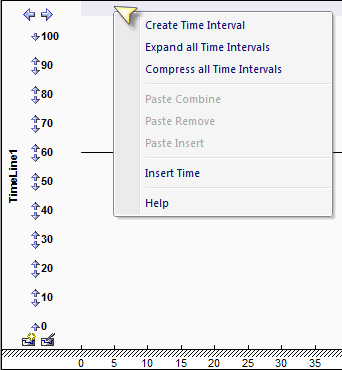
|
1.右键单击间隔栏,大约在开始或结束时间间隔的时间点,然后选择“创建时间间隔”选项。 |
|
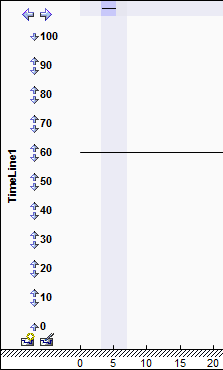
|
2.时间间隔将所有时间线元素向下显示,为一条狭窄的浅色带,顶部带有一个蓝色压缩框。 |
|
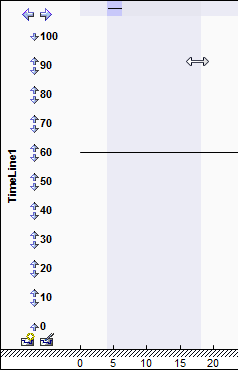
|
3.将光标移动到“间隔”栏中的“时间间隔”的边缘,使光标变为拖动形式,并将边缘拖动到正确的起点或终点。 |
使用时间间隔栏和Shift键创建时间间隔
步 |
描述 |
也可以看看 |
|---|---|---|
|
1个 |
将光标移到间隔栏上,然后按Shift。 光标会更改形状( |
|
|
2 |
单击以创建时间间隔。 |
|
|
3 |
将光标移动到“间隔”栏中的“时间间隔”的边缘,使光标变为拖动形式( |
使用时间线上下文菜单创建时间间隔
步 |
描述 |
也可以看看 |
|---|---|---|
|
1个 |
过渡后,右键单击时间线。 显示上下文菜单。 |
|
|
2 |
点击“选择”选项。 Enterprise Architect创建一个时间间隔,定义从所选过渡到下一个过渡的时间段。 如果此期间还有其他时间间隔,则Enterprise Architect会将其替换为过渡状态的单个时间间隔;您应该在创建时间间隔时考虑到这一点,因为该时间间隔跨关系图中的其他时间线元素。 此方法的价值在于,它会为没有过渡的时间段创建一个时间间隔,该时间间隔可能很长。然后可以压缩此时间间隔以隐藏不活动的时间段。 |
时间间隔操作 |


 )。
)。 ),然后将边缘拖动到正确的起点或终点。
),然后将边缘拖动到正确的起点或终点。